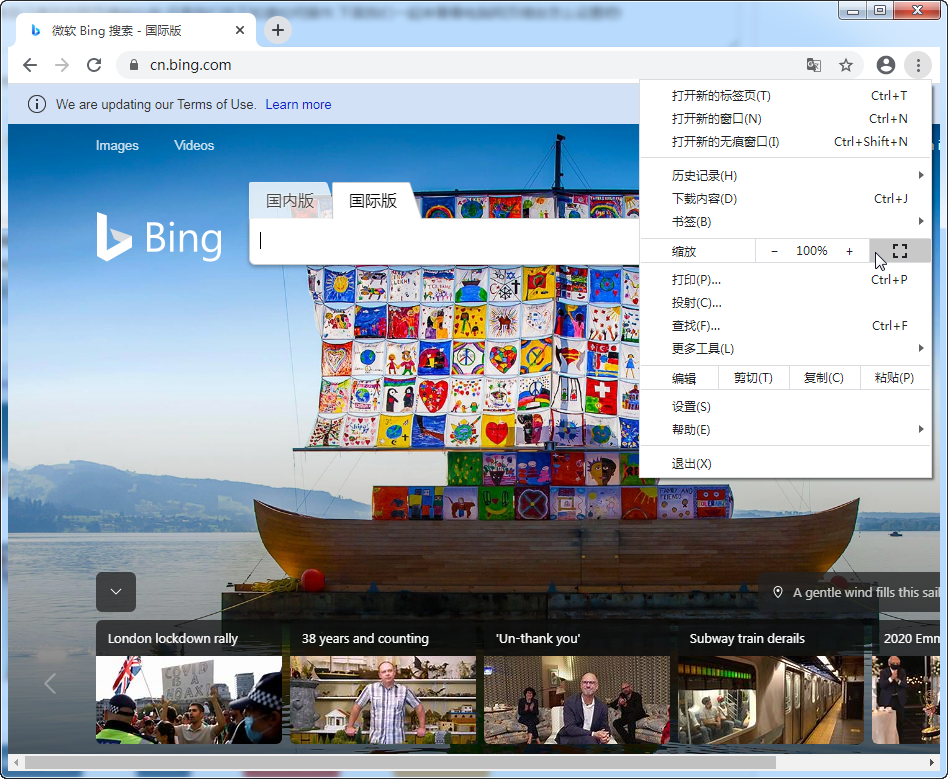
最近有用户前来咨询关于怎么快速缩放网页的情况,想必很多用户都遇到过此事,相信大家都很感兴趣。有时候在使用电脑的时候,有发现有些网页字体偏大或者偏小,看起来非常不适。下面小编教大家快速缩放网页的方法,希望可以帮助大家~
1、首先打开任意浏览器,点击右上角的三条杠即可。鼠标光标放在网页缩放上,之后选择相应的缩放比例。
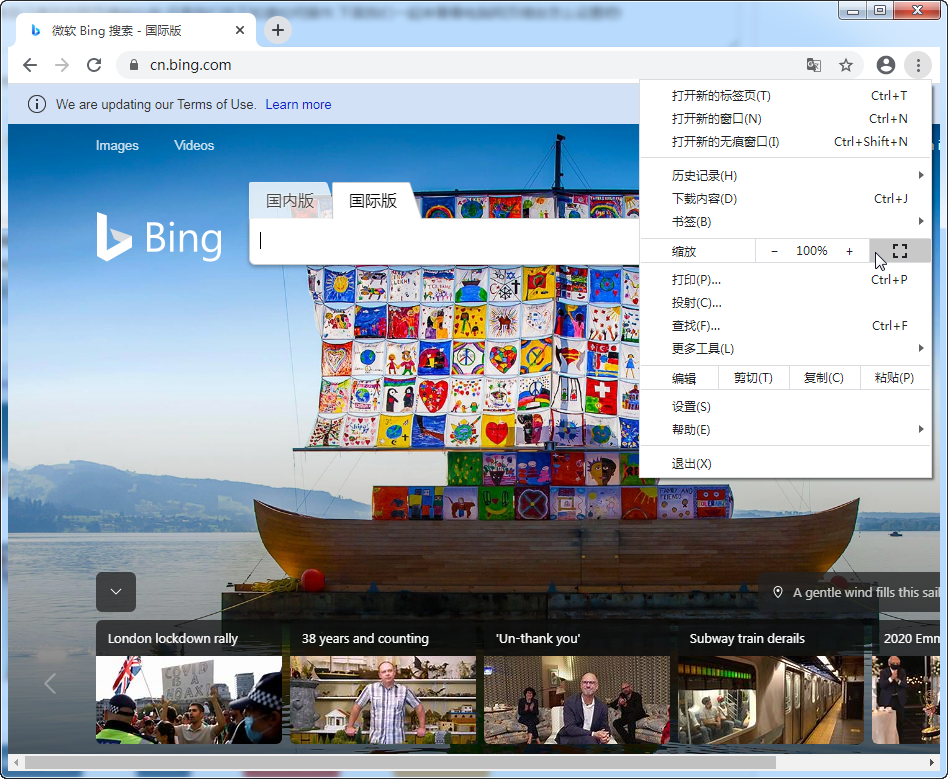
2、观察缩放后的效果,按下CTRL和数字键盘上的加减号,也可以网页缩放。
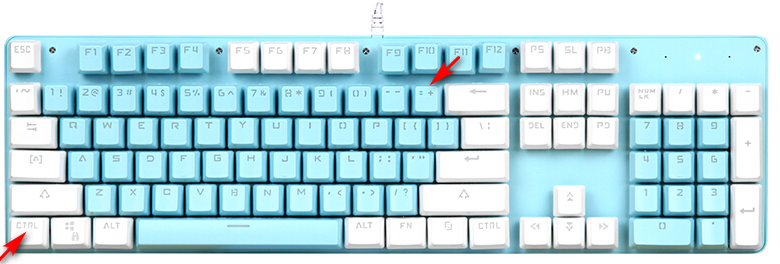
好啦~以上内容就是关于怎么快速缩放网页的解决方法,你学会了吗?学会了,赶紧分享给你身边的朋友吧!
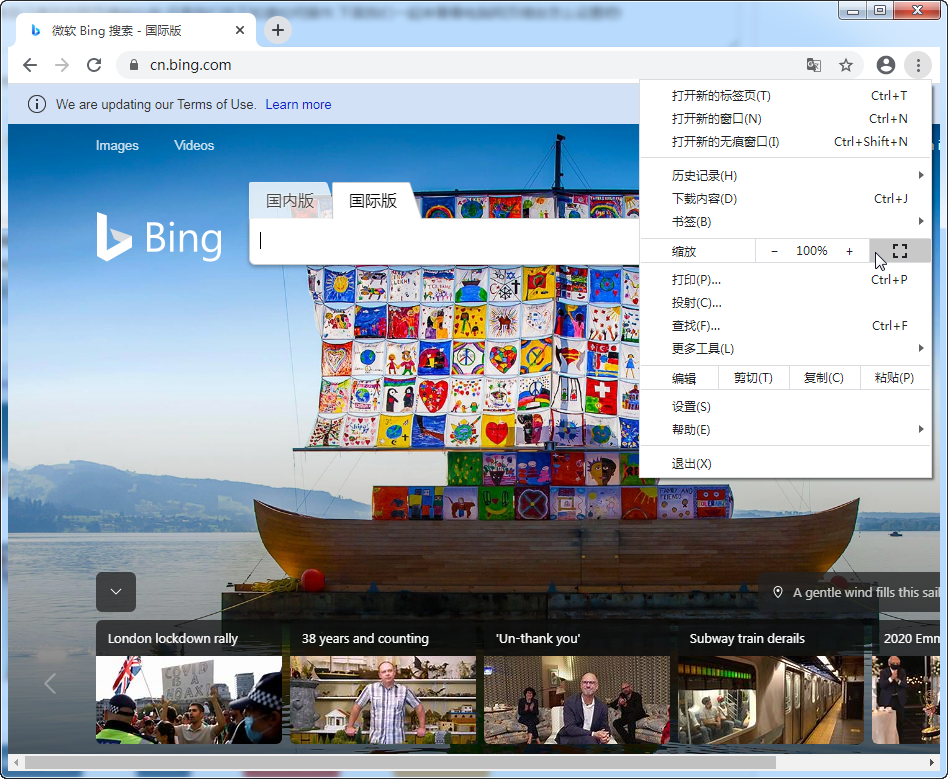
最近有用户前来咨询关于怎么快速缩放网页的情况,想必很多用户都遇到过此事,相信大家都很感兴趣。有时候在使用电脑的时候,有发现有些网页字体偏大或者偏小,看起来非常不适。下面小编教大家快速缩放网页的方法,希望可以帮助大家~
1、首先打开任意浏览器,点击右上角的三条杠即可。鼠标光标放在网页缩放上,之后选择相应的缩放比例。
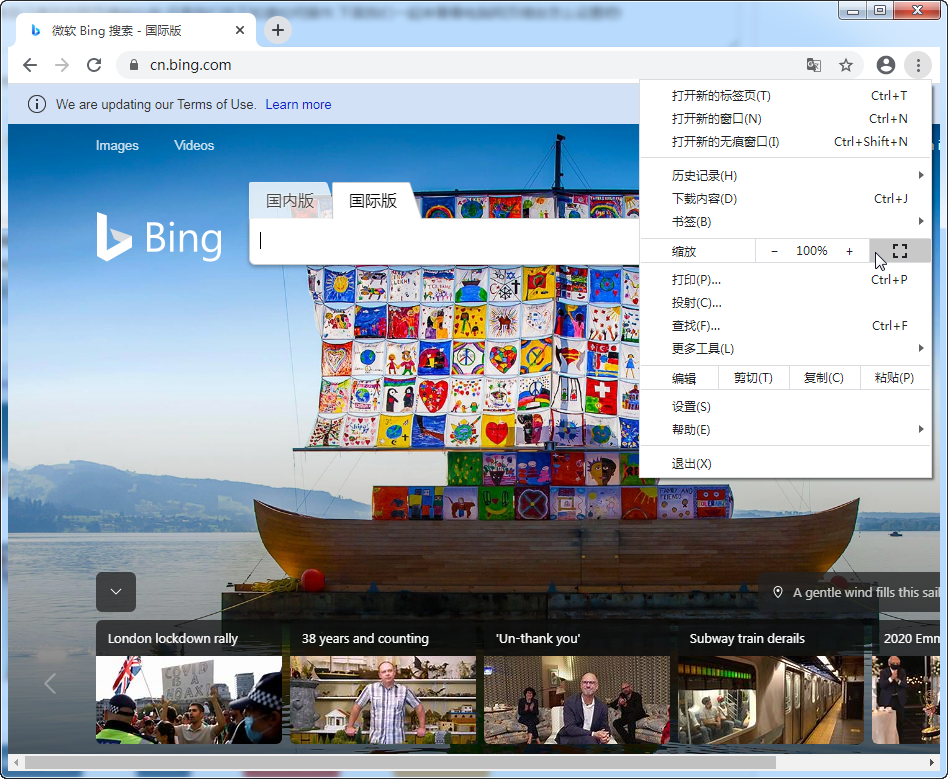
2、观察缩放后的效果,按下CTRL和数字键盘上的加减号,也可以网页缩放。
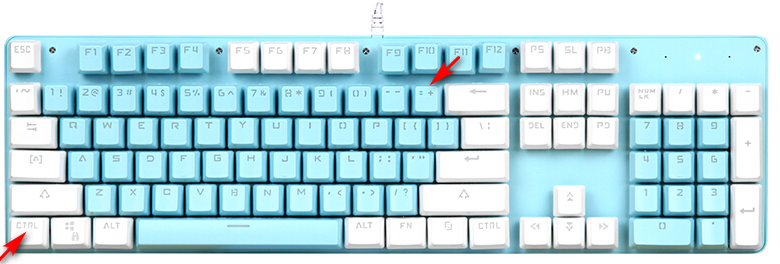
好啦~以上内容就是关于怎么快速缩放网页的解决方法,你学会了吗?学会了,赶紧分享给你身边的朋友吧!
最近有用户前来咨询关于怎么快速缩放网页的情况,想必很多用户都遇到过此事,相信大家都很感兴趣。有时候在使用电脑的时候,有发现有些网页字体偏大或者偏小,看起来非常不适。下面小编教大家快速缩放网页的方法,希望可以帮助大家~
1、首先打开任意浏览器,点击右上角的三条杠即可。鼠标光标放在网页缩放上,之后选择相应的缩放比例。
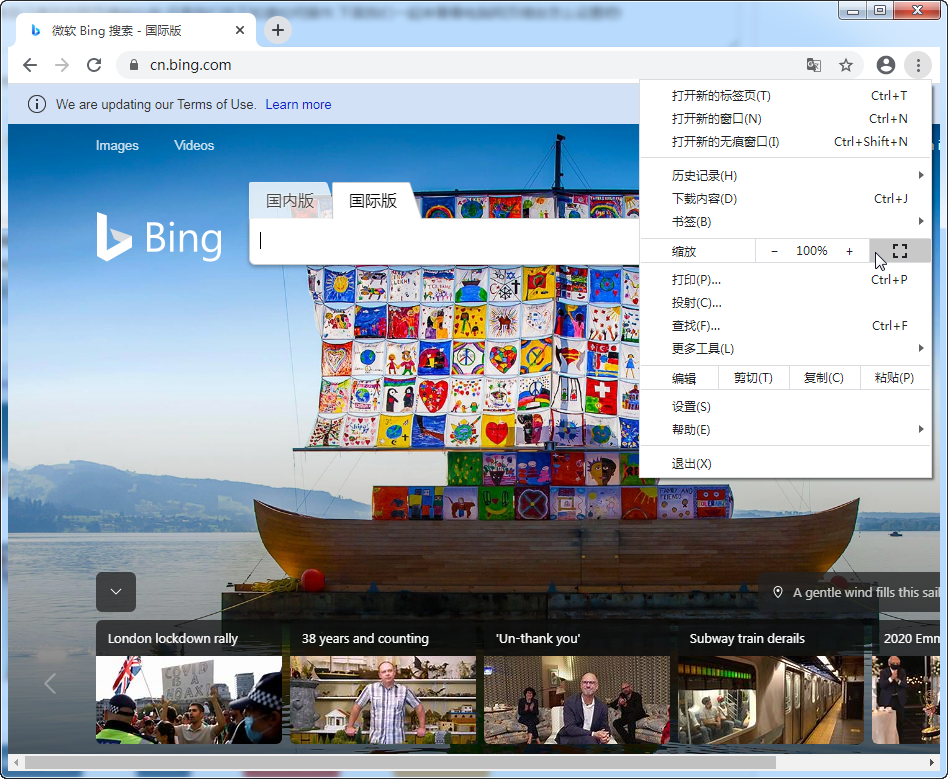
2、观察缩放后的效果,按下CTRL和数字键盘上的加减号,也可以网页缩放。
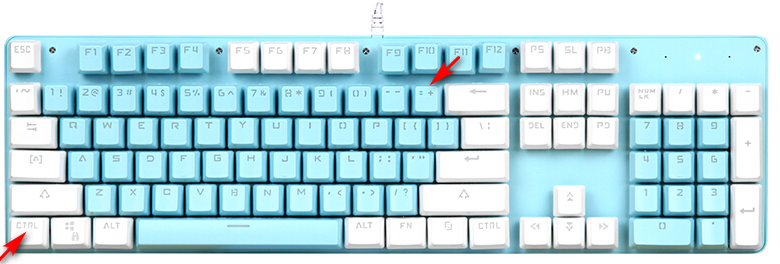
好啦~以上内容就是关于怎么快速缩放网页的解决方法,你学会了吗?学会了,赶紧分享给你身边的朋友吧!